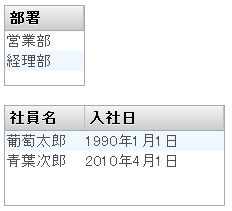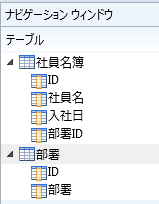
2つのリストビューを作成し、1つをマスター画面、もう1つを詳細画面に設定することで親子関係のあるテーブルを作成します。
この例では、マスター画面にある部署を選択することで、選択された部署の社員だけを表示する詳細画面を作成します。
1 マスター用と詳細用の2つのテーブルを用意します。
この例では「部署」がマスター用、「社員名簿」が詳細用のテーブルになります。
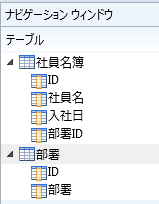
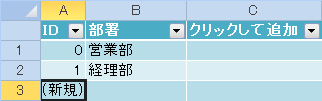
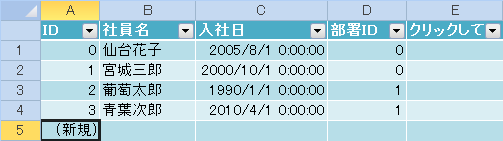
2 ページにそれぞれのリストビューを作成します。
この例では「部署」用のリストビューには「部署」フィールドをリンクし、「入社日」用のリストビューで「社員名」と「入社日」フィールドをリンクしています。
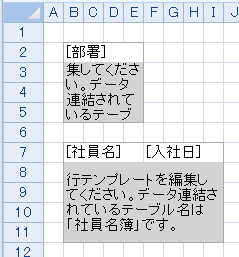
3 詳細画面のリストビューを選択して、右クリックして[詳細リストビューとして設定]をクリックします。
次の設定をします。
|
マスターテーブルの外部キーから参照される詳細テーブル上のフィールドを設定してください |
詳細テーブルでマスターテーブルと関連付けするフィールドを選択します。 |
|
マスターテーブルの選択 |
マスターテーブルを選択します。 |
|
マスターテーブル上の外部キーとなるフィールドを設定してください。 |
マスターテーブルで詳細テーブルと関連付けするフィールドを選択します。 |
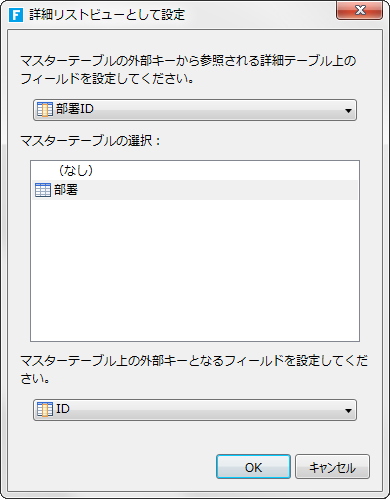
4 [ホーム]→[デバッグ機能]をクリックして動作を確認します。
「部署」で「営業部」を選択すると営業部の社員が表示されます。
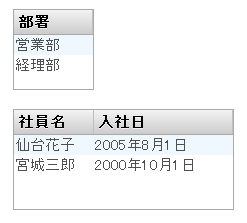
「部署」で「経理部」を選択すると経理部の社員が表示されます。